OPC服务器问题解决
OPC通讯

OPC通讯常见问题解答北京亚控科技发展有限公司2009年8月目录1. 组态王做OPC Cilent,服务器DCOM配置完成后,发现可以找到OPC Server 程序,但是组态王定义变量选寄存器的时候一直弹出“服务器正在运行中”的提示,只偶尔能打开寄存器列表? (1)2. OPC通讯时,变量数据的更新速度与什么有关系? (1)3. 组态王的opc是否具有冗余的功能? (2)1. 组态王做OPC Cilent,服务器DCOM配置完成后,发现可以找到OPC Server程序,但是组态王定义变量选寄存器的时候一直弹出“服务器正在运行中”的提示,只偶尔能打开寄存器列表?1)其一:WINDOWS 2003 SERVER操作系统在控制面板-管理工具-本地安全策略里面的安全选项里面有两个关于DCOM设置的项,在该项属性编辑安全-访问权限-安全限制添加everyone和ANONYMOUS LOGON用户权限可以解决上述问题。
2)其二:如果组态王做OPC Server,遇到这种情况可能是PC2上没有插加密锁,组态王被远程启动后,提示“您将进入演示方式,程序将在两小时后关闭”,如果不按“确定”,即是组态王并没有进入运行系统,OPC Server程序并没有运行,这时只要按“确定”按钮,组态王进入运行系统后,“服务器正在运行中”的提示就会消失,并进入变量列表了。
2. OPC通讯时,变量数据的更新速度与什么有关系?变量数据的更新速度与OPC服务器的订阅频率和变量的采集频率有关系,例如:1)OPC服务器的订阅频率设置为100ms,变量的采集频率设置为1000ms,那么变量数据就是每1000ms更新一次。
2)OPC服务器的订阅频率设置为500ms,变量的采集频率设置为200ms,那么变量数据就是每500ms更新一次。
3. 组态王的opc是否具有冗余的功能?不具有冗余功能。
opcautomation使用手册

opcautomation使用手册(最新版)目录1.OPC 自动化概述2.安装与配置 OPC 自动化3.OPC 自动化的功能与应用4.常见问题与解决方案5.总结正文1.OPC 自动化概述OPC 自动化(Open Platform Communication)是一种用于实现工业控制系统(ICS)与信息技术(IT)系统之间信息交换的国际标准。
它允许不同厂商的设备和系统之间进行无缝通信,从而实现工厂自动化和生产优化。
在我国,OPC 自动化技术在各行各业得到了广泛的应用,为工业生产和设备管理带来了诸多便利。
2.安装与配置 OPC 自动化(1)安装 OPC 自动化软件要使用 OPC 自动化,首先需要在计算机上安装相应的 OPC 自动化软件。
可以从 OPC 基金会的官方网站上下载最新版本的软件。
安装过程中,需要按照提示进行操作,确保软件成功安装。
(2)配置 OPC 自动化安装完成后,需要对 OPC 自动化进行配置,以便与其他设备和系统进行通信。
配置过程包括创建 OPC 服务器、定义数据项、创建客户端等步骤。
配置完成后,需要进行测试,确保通信正常。
3.OPC 自动化的功能与应用OPC 自动化具有以下主要功能:(1)数据采集:OPC 自动化可以实时采集设备和系统的数据,为生产管理提供实时信息。
(2)远程控制:通过 OPC 自动化,可以实现对设备的远程控制,提高设备管理的效率。
(3)报警与故障处理:OPC 自动化可以设置报警规则,实时监控设备运行状态,发现异常及时报警,并提供故障处理方案。
(4)数据分析与优化:OPC 自动化可以对历史数据进行分析,为生产优化和设备维护提供依据。
4.常见问题与解决方案在使用 OPC 自动化过程中,可能会遇到一些常见问题,如通信故障、数据不准确等。
针对这些问题,可以采取以下解决方案:(1)检查网络连接:确保设备和系统之间的网络连接正常,避免通信故障。
(2)优化数据采集策略:根据实际生产需求,合理设置数据采集频率和采样大小,确保数据准确性。
KEP服务器

当NI OPC服务器正在执行服务任务时,不能够再次被连接。
主要软件:主要软件版本: 2010主要软件修正版本: N/A次要软件: N/A问题:近期我通过修改ServerMain.ini文件,来阻止NI OPC 服务器启动服务任务。
但现在当我登陆OPC快捷客户端的时候,我得到Failed to connect to server ‘National Instruments.NIOPCServers’错误提示信息,如下图所示。
同时我也不能通过labview连接NI OPC 服务器了。
我该怎么解决此问题?解答:这是由于您不正确删除注册表信息所导致该问题的,若要解决它,需要以下步骤(Windows 7 and Windows XP):1. 关闭NI OPC 服务器,并在任务管理器中确保servermain.exe没有运行.2. 当NI OPC服务器正在执行服务任务时,需要通过服务器控制面板停止它。
在windows运行界面对话框里的services.msc点击OK,来访问服务控制面板.3. 确保OPC 服务器不再执行服务任务,a.在labview安装盘上<NationalInstruments>\Shared\NI OPC Servers的目录下,用记事本打开ServerMain.ini.b.找到Start as NT Service这一行.c.若Start as NT Service=0,说明OPC服务器目前没有执行任务;若Start as NT Service=1,说它正在执行任务,需要改变它的执行状态。
注意: 若要变更INI文件,您可能需要更改文件的权限。
4. 在windows运行对话框,输入regedit进入注册信息框,删除LocalService目录下的HKEY_CLASSES_ROOT\AppID\{6E617116-FF2D-11D2-8087-00105AA8 F840}.注意:编辑注册表信息是危险的举动.推荐您导出备份文件,通过设置File » Export.5. 在NI OPC服务器启动菜单栏上重新启动,Start » All Programs »National Instruments » NIOPC Servers,或者在<National Instruments>\Shared\NI OPC Servers目录下启动ServerMain.exe。
OPC常见问题处理
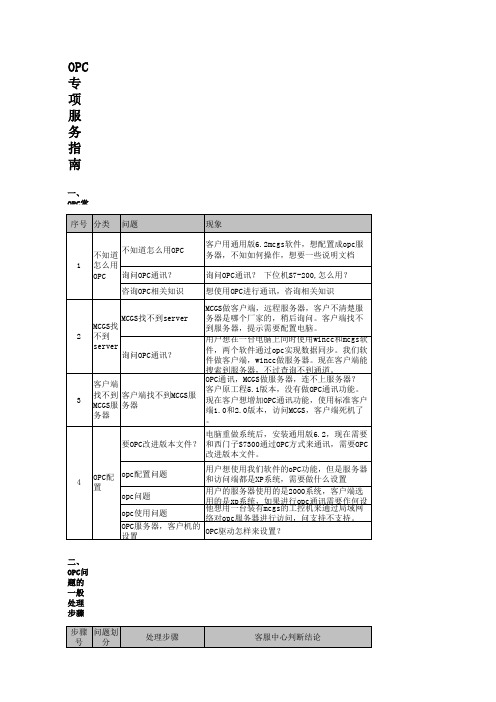
2.15
2.2 客户端采集快,Mcgs采集慢
2.16 2.17 2.18 2.19 2.20 3.1 3.2 3.3
2.2.1 简单工程速度快
2.2.2 简单工程速度慢
1 本地采集不成功
OPC 专 项 服 务 指 南
一、 OPC常
序号 分类 问题
现象
不知道 不知道怎么用OPC 1 怎么用
OPC 询问OPC通讯?
客户用通用版6.2mcgs软件,想配置成opc服 务器,不知如何操作,想要一些说明文档
询问OPC通讯? 下位机S7-200,怎么用?
咨询OPC相关知识
想使用OPC进行通讯,咨询相关知识
安排调试开发
确定是否软件部处理
<--通知客服中心决策
<--
<--暂时不需处理-->
软件部记入Bug 库
通过标准客户端或者客户软件查出
审核备档-->
名称 登记,备档资
料
确定采集数据刷新时间
给客户反馈正常
该数据需要实际测试一下
按照步骤2.6处理
提供客户端程序测试采集 速度
反馈客户,需用户调整服 务器 安排最简工程验证速度, 排除组态原因 分析客户工程,找速度慢 原因
反馈客户,继续测试Mcgs
在技术部备份第三方客户端程序
(可以是Mcgs标准客户端) 如没有客户软件,则索要或者查找
软件 登记,备档资
料
反馈客户测试方法 提交报告给管理组--> 告知客户,跟踪开发计划 告知客户,无法处理 手动添加完整变量名测试 反馈客户,报告管理组 按照步骤2.6处理
OPC通讯问题处理

查看组状态
故障现象分析及判断
按照通讯方式可以分为两类: 1. 读取RSLINX数据:包括化补水、综合 水、工业废水、污水、精处理,取样 加药、输煤、除灰、暖通 2. 读取远方服务器数据:1、2#电除尘
第一类故障处理:以输煤系统为例
此处不为0,并且随时间增加在增大,可以判断为通讯故障,需检 查RSLINX中相关设置
打开POWERTOOL工具
耐心等待三至五分钟
POWERTOOL工具简单介绍
设置按钮 启动按钮
停止按钮
状态按钮
பைடு நூலகம்
查看组设置,是否选中,需选中该选项
Server对象
GROUP对 象
点击开始按钮,OPC开始启动, 耐心等待三至五分钟
刷新按钮
查看SERVER状态
正常运行时此项为0, 如不为0,则表示异常
电除尘通讯故障处理办法
• 第二步:将OPC停止后,再启动。
执行此项操作时应通知运行人员,此项操作 会导致辅网所有数据中断一段时间,慎重!
制作水平有限,有错误之处, 谢谢指正!
马慧超
第二类故障处理:以1#电除尘为例
此处不为0,并且随时间增加在增大,可以判断为通讯故障
电除尘通讯故障处理办法
第一步:检查硬件通讯是否正常:
输入指令:ping 192.168.1.160,此为1#电除尘服 务器的IP地址,若无法连接,则表示硬件或服 务器存在问题,应检查硬件或服务器问题
输入指令:ping 192.168.1.163,此为2#电除尘服 务器的IP地址,若无法连接,则表示硬件或服 务器存在问题,应检查硬件或服务器问题
OPC DCOM配置过程中常见问题及其处理
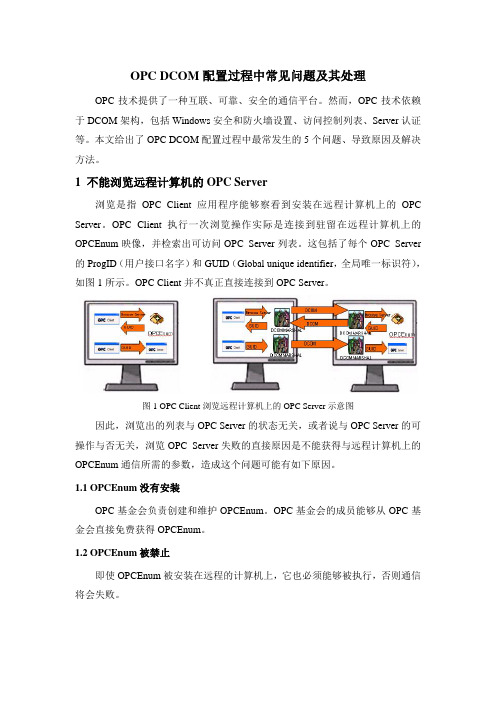
OPC DCOM配置过程中常见问题及其处理OPC技术提供了一种互联、可靠、安全的通信平台。
然而,OPC技术依赖于DCOM架构,包括Windows安全和防火墙设置、访问控制列表、Server认证等。
本文给出了OPC DCOM配置过程中最常发生的5个问题、导致原因及解决方法。
1 不能浏览远程计算机的OPC Server浏览是指OPC Client应用程序能够察看到安装在远程计算机上的OPC Server。
OPC Client执行一次浏览操作实际是连接到驻留在远程计算机上的OPCEnum映像,并检索出可访问OPC Server列表。
这包括了每个OPC Server 的ProgID(用户接口名字)和GUID(Global unique identifier,全局唯一标识符),如图1所示。
OPC Client并不真正直接连接到OPC Server。
图1 OPC Client浏览远程计算机上的OPC Server示意图因此,浏览出的列表与OPC Server的状态无关,或者说与OPC Server的可操作与否无关,浏览OPC Server失败的直接原因是不能获得与远程计算机上的OPCEnum通信所需的参数,造成这个问题可能有如下原因。
1.1 OPCEnum没有安装OPC基金会负责创建和维护OPCEnum。
OPC基金会的成员能够从OPC基金会直接免费获得OPCEnum。
1.2 OPCEnum被禁止即使OPCEnum被安装在远程的计算机上,它也必须能够被执行,否则通信将会失败。
1.3 匿名访问权限没有被设置OPCEnum需要匿名访问权限才能正常的工作。
因此需要在Windows COM 缺省安全中添加匿名访问权限。
2 不能连接远程计算机的OPC Server能够浏览远程计算机的OPC Server和连接远程计算机的OPC Server是无关的。
即使远程计算机没有安装OPCEnum,也可以连接远程计算机的OPC Server。
某电厂1号机组OPC动作事件分析与处理措施
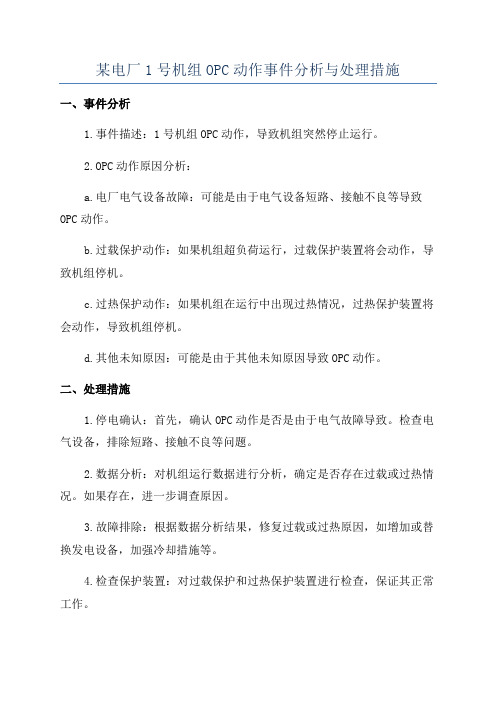
某电厂1号机组OPC动作事件分析与处理措施一、事件分析1.事件描述:1号机组OPC动作,导致机组突然停止运行。
2.OPC动作原因分析:a.电厂电气设备故障:可能是由于电气设备短路、接触不良等导致OPC动作。
b.过载保护动作:如果机组超负荷运行,过载保护装置将会动作,导致机组停机。
c.过热保护动作:如果机组在运行中出现过热情况,过热保护装置将会动作,导致机组停机。
d.其他未知原因:可能是由于其他未知原因导致OPC动作。
二、处理措施1.停电确认:首先,确认OPC动作是否是由于电气故障导致。
检查电气设备,排除短路、接触不良等问题。
2.数据分析:对机组运行数据进行分析,确定是否存在过载或过热情况。
如果存在,进一步调查原因。
3.故障排除:根据数据分析结果,修复过载或过热原因,如增加或替换发电设备,加强冷却措施等。
4.检查保护装置:对过载保护和过热保护装置进行检查,保证其正常工作。
5.增加报警系统:安装更先进的报警系统,实时监测机组运行状况,及时报警并采取措施。
6.定期维护:定期对机组进行维护,保养设备,排查潜在故障,修复或更换老化设备,提高机组可靠性。
7.人员培训:加强对操作人员的培训,提高其对机组的了解和维护能力,增强对异常情况的处理能力。
9.审查更新设计:对机组设计进行审查,根据实际情况进行更新改进,提高机组性能和安全性。
三、预防措施1.定期巡检:对电厂设备定期巡视,发现潜在问题,进行及时维修和更换。
2.增加备用设备:增加备用发电设备,提高机组的可用性和可靠性。
3.监测设备状况:采用先进的监测装置对机组运行状况进行实时监测,及时发现异常情况。
4.负荷管理:合理管理负荷,避免机组超负荷运行,减少过载保护动作的发生。
5.温度控制:加强对机组运行温度的监控和控制,避免过热现象的发生。
6.增强人员技能:加强对运行人员的培训和技能提升,增加其对电厂设备运行和维护的理解和能力。
7.定期维护保养:定期对机组进行维护和保养,及时发现并修复潜在故障。
升级到 WinCC V7.3或Professional以上版本 OPC客户端无法连接第三方服务器
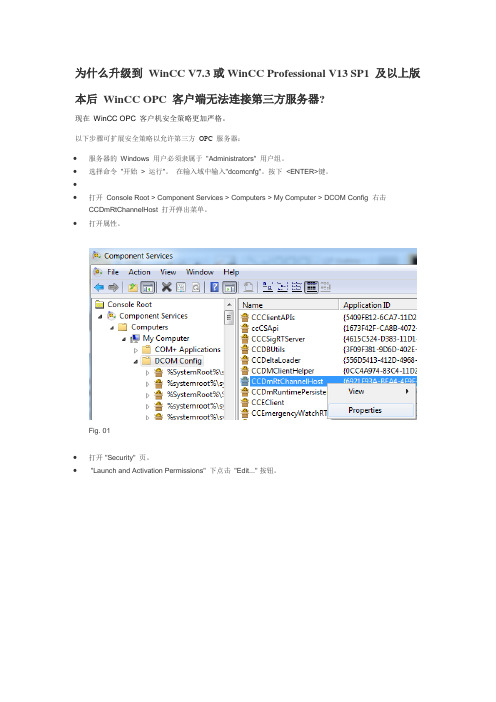
为什么升级到WinCC V7.3或WinCC Professional V13 SP1 及以上版本后WinCC OPC 客户端无法连接第三方服务器?现在WinCC OPC 客户机安全策略更加严格。
以下步骤可扩展安全策略以允许第三方OPC 服务器:•服务器的Windows 用户必须隶属于"Administrators" 用户组。
•选择命令"开始> 运行"。
在输入域中输入"dcomcnfg"。
按下<ENTER>键。
••打开Console Root > Component Services > Computers > My Computer > DCOM Config 右击CCDmRtChannelHost 打开弹出菜单。
•打开属性。
Fig. 01•打开 "Security" 页。
• "Launch and Activation Permissions" 下点击"Edit..." 按钮。
Fig. 02•如果"Groups or user names:"下用户组"NETWORK" 不可用,则添加。
•选择用户组"NETWORK"。
• "Permissions for NETWORK" 下为所有"Allow" 下的4项(Local Launch, Remote Launch, Local Activation and Remote Activation)设置选中标记。
Fig. 03•通过"OK" 按钮确认设置。
•为"Access Permissions" 和"Configuration Permissions"做同样的设置。
最简单的访问OPC服务器方法
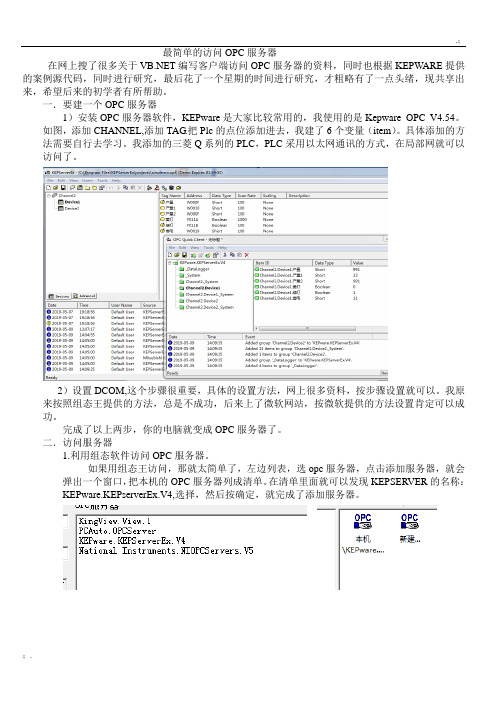
最简单的访问OPC服务器在网上搜了很多关于编写客户端访问OPC服务器的资料,同时也根据KEPWARE提供的案例源代码,同时进行研究,最后花了一个星期的时间进行研究,才粗略有了一点头绪,现共享出来,希望后来的初学者有所帮助。
一.要建一个OPC服务器1)安装OPC服务器软件,KEPware是大家比较常用的,我使用的是Kepware OPC V4.54。
如图,添加CHANNEL,添加TAG.把Plc的点位添加进去,我建了6个变量(item)。
具体添加的方法需要自行去学习。
我添加的三菱Q系列的PLC,PLC采用以太网通讯的方式,在局部网就可以访问了。
2)设置DCOM,这个步骤很重要,具体的设置方法,网上很多资料,按步骤设置就可以。
我原来按照组态王提供的方法,总是不成功,后来上了微软网站,按微软提供的方法设置肯定可以成功。
完成了以上两步,你的电脑就变成OPC服务器了。
二.访问服务器1.利用组态软件访问OPC服务器。
如果用组态王访问,那就太简单了,左边列表,选opc服务器,点击添加服务器,就会弹出一个窗口,把本机的OPC服务器列成清单。
在清单里面就可以发现KEPSERVER的名称:KEPware.KEPserverEx.V4,选择,然后按确定,就完成了添加服务器。
在组态王的数据词典,新建变量,I/O变量,连接设备选择OPC服务器,寄存器可以看到KEPserver的变量(item),建立之后,就可以利用组网王,开发监控应用,组态软件的使用在此就不赘述了,总之,利用组态软件访问OPC是最简单的。
2.用开发客户端访问访问opc服务器,必须使用OPC基金会提供的OPCdaauto.dll。
学习过程,最好下载说明书,《OPC_20_Automation_Interface》,网上可以下载。
1)注册OPCdaauto.dll。
这个动态连接库文件可以网上下载。
拷贝到C:\WINDOWS\SYSTEM32目录,打开运行输入框,输入:regsvr32 C:\WINDOWS\SYSTEM32\OPCDAAUTO.DLL 如果是64位windows,则拷贝在C:\WINDOWS\ syswow64。
opc da servicer 通讯配置方法

opc da servicer 通讯配置方法一、概述OPC DA(数据访问对象)是一种用于与OPC服务器进行数据交换的通信协议。
在本篇文章中,我们将介绍如何配置OPC DA服务器的通讯,以便于进行数据传输。
二、配置步骤1. 安装OPC DA服务器软件:首先,确保已正确安装并配置了OPC DA服务器软件。
根据软件提供商的说明,完成安装过程。
2. 连接硬件设备:根据所使用的硬件设备,建立与设备的连接。
这可能涉及到使用特定的电缆、适配器或网络连接。
3. 配置通讯参数:在OPC DA服务器软件中,找到并编辑通讯参数。
这些参数包括服务器地址、端口号、协议版本等。
确保正确设置这些参数以匹配您的硬件设备和网络环境。
4. 创建数据对象(DO):在OPC DA服务器软件中,创建用于与硬件设备交互的数据对象。
数据对象将代表从硬件设备接收的数据,并可在应用程序中使用。
5. 配置数据源:在应用程序中,配置数据源以连接到OPC DA服务器。
这通常涉及指定服务器地址、用户名和密码等参数。
6. 测试通讯:通过在应用程序中触发硬件设备,并检查从OPC DA服务器接收的数据,测试通讯是否正常工作。
三、常见问题及解决方案1. 问题:无法建立与OPC DA服务器的连接?解决方案:检查通讯参数是否正确,包括服务器地址、端口号和协议版本。
确保已正确连接到硬件设备。
2. 问题:接收到的数据不准确?解决方案:检查硬件设备的状态是否正常,以及数据对象的配置是否正确。
也可能是网络问题导致数据传输不顺畅。
3. 问题:无法刷新数据?解决方案:这可能是由于服务器软件或网络问题导致的。
尝试重启OPC DA服务器软件和网络设备,并重新连接。
4. 问题:其他未知错误?解决方案:详细查看错误消息,了解问题的具体原因。
根据错误消息提供的信息,尝试查找解决方案或与软件提供商联系寻求帮助。
四、总结通过以上步骤和常见问题解决方案,您应该能够成功配置OPC DA 服务器的通讯。
OPC系统通讯故障的分析及处理

OPC系统通讯故障的分析及处理第l2卷(2010年第7期)电力安全技术JO~C系统通讯故障的分析及处理张国峰(大唐阳城发电有限责任公司,山西晋城048102)[摘要]介绍了一起OPC通讯故障造成MIS系统中机组的现场数据无法更新的问题,并对OPC通讯故障原因进行了分析和排查,找出故障是SIS系统接口机和光电转换器之间的双续线造成的,提出了防范OPC通讯故障的建议.[关键词]OPC系统;通讯故障;分析;防范随着公司级实时监控信息系统SIS系统的建设,作为电厂管理信息系统MIS系统的底层支持系统OPC(OLEforProcessControl,用于过程控制的OLE)系统的应用越来越广泛.它给公司管理,维护人员提供了现场设备的实时数据,便于及时对机组运行情况及生产经营情况进行统计,分析并做出决策,大大提高了管理,维护人员的工作效率和公司的管理水平.1故障描述电厂的分布式控制系统DCS采用的是西门子公司的T2000系统,OPC主机连接在T2000系统的终端总线上.T2000系统的终端总线上所连接的冗佘的SU服务器给OPC主机提供现场实时数据,OPC主机的另一端连接于SIS系统的接口机,通过SIS系统向MIS系统提供现场实时数据.为了保证现场DCS系统的安全,将OPC主机设置为仅可读取,不可更改SU服务器的数据.通讯网络设备如图1所示.图l网络设备配置系统机组投产2年多,OPC系统运行稳定,但后来发现在MIS系统中,机组的现场数据有时会停止更新.重启OPC主机后,现场数据又会自动更新.但经过一段时间后,现场数据会再次停止更新,而且故障的间隔时间越来越短,由几十天逐渐缩短为几小时.经检查OPC系统确认,OPC主机与T-2000系统的连接,OPC主机与SIS系统接口机的连接正常.2故障处理从故障描述中可以看出,可能是OPC系统中某个部件的工作不稳定引起的.因此,对可疑部件进行检查和处理.2.1光电转换器根据系统配置图及维护经验,光电转换器最可能出现工作不稳定.因此,更换了1对光电转换器.重启OPC主机后.经过了十几个小时后,现场数据再次停止了更新,诊断报表中仅有最近10min频发的报警信息"waitingf6rshutdownistrue一> endsendcallbacks".调出OPC主机的网络负荷曲线,从曲线可以看出,OPC主机已经停止了对T 2000系统的访问,OPC主机对SIS系统接口机的访问仍在正常进行.在OPC主机上用网络连接的检查指令"ping"检查OPC主机到T一2000系统和SIS系统接口机的连接,这2条链路都工作正常.使用测试软件检查OPC主机对T一2000系统的数据访问情况,结果也是正常的.2.2计算机网卡计算机网卡在长期使用中可能出现工作不稳定的现象.更换SIS系统接口机网卡较为容易,它不涉及网卡的MAC地址,更换主机后只要修改相应的IP地址即可.对SIS系统接口机网卡进行了更换, 但更换后故障仍然存在.更换OPC主机的网卡会涉一一J电力安全技术第12卷(2010年第7期)及OPC软件的授权问题.由于OPC软件的授权与OPC主机网卡的MAC地址绑定,更换网卡将导致OPC软件无法使用.为了确定故障点,临时更换了OPC主机的网卡,修改新网卡的MAC地址,启动OPC软件后系统连接正常,但故障仍然存在.2.3OPC主机现场数据停止更新后,从OPC主机的诊断报表和网络负荷曲线可以看出,OPC主机此时已停止从T-2000系统读取数据.重新安装了OPC软件,切换了给OPC主机提供数据的冗佘SU服务器,更换了连接OPC主机与T2000系统的连接电缆,故障仍然存在.2.4OPC主机与SIS系统接口机的连接电缆由于现场数据停止更新后,OPC主机的网络负荷曲线显示其与SIS系统接口机的通讯一直正常进行.该通讯线路是由厂家提供的高质量预制网线,布置于电缆桥架上,但距离较长,不便于更换,因此该通讯电缆可能存在问题.于是对OPC主机与SIS系统接口机之间的连接电缆是否存在问题进行核实.更换了OPC主机与光电转换器之间的双绞线,但故障仍然存在;又更换了SIS系统接口机与光电转换器之问的双绞线,故障得以解决,现场数据不再停l匕更新.3故障原因分析3.1根本原因从故障描述看出,系统中某个部件存在工作不稳定问题.但由于故障发生的时间不定,中间可能间隔几个小时或十几个小时,OPC主机的故障诊断记录不到10min就会被后续频发的报警信息所覆盖,OPC主机的网络负荷曲线也在10min内就会被覆盖,给查找故障点带来很多不便.在故障的处理阶段,偶然的1次现场数据停止更新正好发生在处理过程中,及时复制了这次故障的诊断记录和OPC 主机的网络负荷曲线.诊断报表中有1条明确的报警信g:"endofimportprogram(omimport)result=0",其后便是报警信息"waitingforshu卜downistrue一>endsendcallbacks".从与本次故障对应的OPC主机的网络负荷曲线可以清楚看到,OPC主机与SIS系统接口机的网络连接出现了问题,仅仅过了20S,OPC主机与T一2000系统就中断了网络连接,随后OPC主机与SIS系统接口机恢复了网络连接,但OPC主机已停止了从T-2000 —一系统读取数据,从而停止了对SIS系统的数据更新. 这是一起典型的因短时网络中断而引起的通讯故障.3.2直接原因更换SIS系统接口机与光电转换器之间的双绞线后,最终解决了故障,因此这条网线就成为导致故障的直接原因.检查中发现网线的质量没有问题, 其两端的水晶头是预制好的,压接良好,没有损坏现象.网线进入电缆槽盒后,整理接线对其进行了绑扎,但为了固定牢固而绑扎过紧,导致有明显的压伤痕迹.由于网线的内芯很细,整理接线时绑扎过紧而损伤了预制网线.虽然还能使用,但该损坏会偶尔中断一下系统的正常通讯.如果该网线用于普通计算机间的通讯可能不会带来什么问题,但用在现场的工业控制计算机中,就会引起一些严重的故障.4防范措施针对此次典型的通讯故障,应采取以下防范措施以避免发生类似故障:(1)整理电缆槽盒,电缆桥架,设备后部的电缆及接线时,要NSL牢固但不能过紧,尤其要防止损伤电缆的内部芯线;(2)使用塑料扎带或铁扎带固定电缆及接线时,由于越抽越紧,要严防其锐利的边缘损伤电缆; (3)分析故障时要充分利用系统提供的诊断报表和运行记录,其中可能包含的蛛丝马迹提供查找问题的方向,并及时保留故障时的记录,避免被后续的信息所覆盖;(4)检查故障时要考虑到故障率很低的设备及其接线,可能问题的根源就在这些看似非常可靠的设备中;(5)要定期备份计算机软件和数据,尤其是系统隐藏的软件授权及重要文件,避免因设备突然故障而造成系统无法恢复.5结束语这是一起典型的因短时网络中断而引起的通讯问题,说明小问题也会带来大麻烦,再可靠的设备也不能保证万无一失.现在计算机网络已应用到工业控制的方方面面,成为工业控制系统必不可少的神经系统,为了机组的安全稳定运行和公司管理工作的有序进行,要把工作做得更细致,更深入. (收稿日期:20091226)。
OPC服务器问题解决
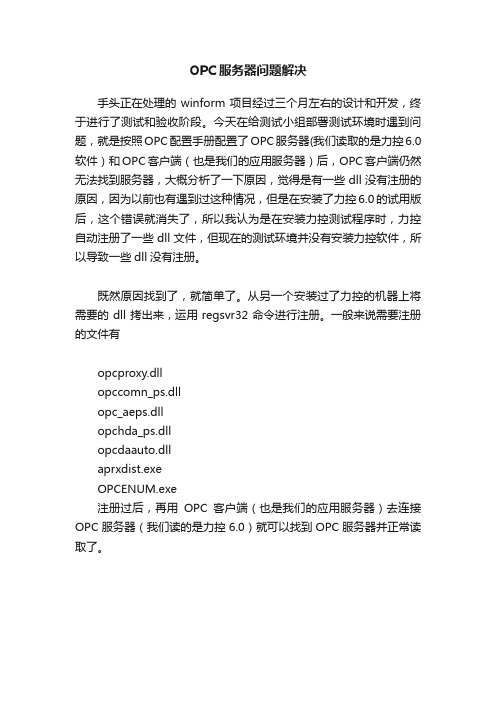
OPC服务器问题解决
手头正在处理的winform项目经过三个月左右的设计和开发,终于进行了测试和验收阶段。
今天在给测试小组部署测试环境时遇到问题,就是按照OPC配置手册配置了OPC服务器(我们读取的是力控6.0软件)和OPC客户端(也是我们的应用服务器)后,OPC客户端仍然无法找到服务器,大概分析了一下原因,觉得是有一些dll没有注册的原因,因为以前也有遇到过这种情况,但是在安装了力控6.0的试用版后,这个错误就消失了,所以我认为是在安装力控测试程序时,力控自动注册了一些dll文件,但现在的测试环境并没有安装力控软件,所以导致一些dll没有注册。
既然原因找到了,就简单了。
从另一个安装过了力控的机器上将需要的dll拷出来,运用regsvr32命令进行注册。
一般来说需要注册的文件有
opcproxy.dll
opccomn_ps.dll
opc_aeps.dll
opchda_ps.dll
opcdaauto.dll
aprxdist.exe
OPCENUM.exe
注册过后,再用OPC客户端(也是我们的应用服务器)去连接OPC服务器(我们读的是力控6.0)就可以找到OPC服务器并正常读取了。
simatic net 做远程opc服务器问题
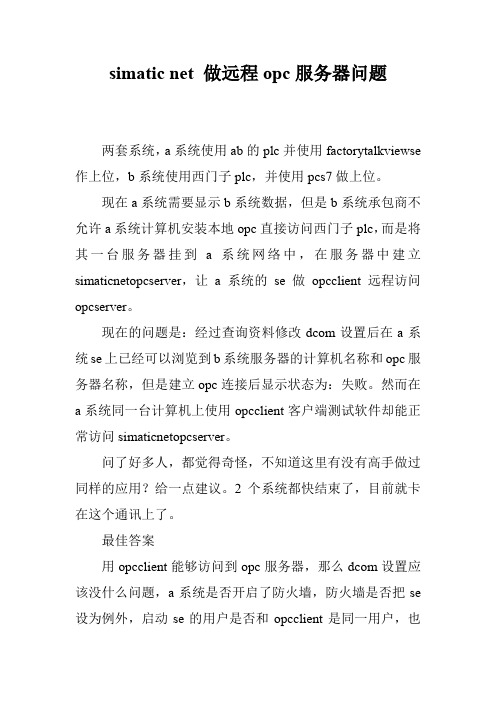
simatic net 做远程opc服务器问题
两套系统,a系统使用ab的plc并使用factorytalkviewse 作上位,b系统使用西门子plc,并使用pcs7做上位。
现在a系统需要显示b系统数据,但是b系统承包商不允许a系统计算机安装本地opc直接访问西门子plc,而是将其一台服务器挂到a系统网络中,在服务器中建立simaticnetopcserver,让a系统的se做opcclient远程访问opcserver。
现在的问题是:经过查询资料修改dcom设置后在a系统se上已经可以浏览到b系统服务器的计算机名称和opc服务器名称,但是建立opc连接后显示状态为:失败。
然而在a系统同一台计算机上使用opcclient客户端测试软件却能正常访问simaticnetopcserver。
问了好多人,都觉得奇怪,不知道这里有没有高手做过同样的应用?给一点建议。
2个系统都快结束了,目前就卡在这个通讯上了。
最佳答案
用opcclient能够访问到opc服务器,那么dcom设置应该没什么问题,a系统是否开启了防火墙,防火墙是否把se 设为例外,启动se的用户是否和opcclient是同一用户,也
就是这个用户必须在b系统存在并且密码一致。
OPCClient远程连接OPC服务器配置手册
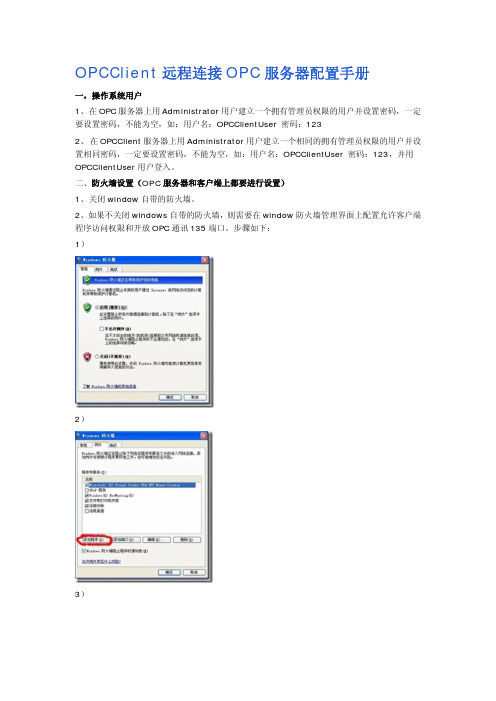
OPCClient远程连接OPC服务器配置手册一,操作系统用户1、在OPC服务器上用Administrator用户建立一个拥有管理员权限的用户并设置密码,一定要设置密码,不能为空,如:用户名:OPCClientUser 密码:1232、在OPCClient服务器上用Administrator用户建立一个相同的拥有管理员权限的用户并设置相同密码,一定要设置密码,不能为空,如:用户名:OPCClientUser 密码:123,并用OPCClientUser用户登入。
二、防火墙设置(OPC服务器和客户端上都要进行设置)1、关闭window自带的防火墙。
2、如果不关闭windows自带的防火墙,则需要在window防火墙管理界面上配置允许客户端程序访问权限和开放OPC通讯135端口。
步骤如下:1)2)3)4)5)1、开始—>运行—>输入:dcomcnfg进入DCOM的总体默认属性页面,将“在这台计算机上启用分布式COM”打上勾,将默认身份级别改为“无”。
如下面画面2、打开属性—>切换到“安全”属性页,分别编辑如下4个选项。
3、以上4个选项分别添加everyone,administratro,anonymous user三个用户用户,并勾选上所有权限选项。
【请注意是三个用户,如果少了一个有可能出现找不到服务器的情况】设置DTC在msdtc 标签下,点击“安全性配置”,按下图配置4、在OPC 服务器上,还要回到“组件服务”界面,打开DCOM 配置,找到注册的OPC 服务器的名称选项,打开它的属性。
设置加密设置位置启用交互式用户(注:有时做好dcom配置后,需要重新启动电脑才起作用。
所以为了安全起见,建议最好重新启动一下电脑,再做下一步)。
四、本地安全策略配置1、OPC服务器和OPCClient服务器都要设置:打开“控制面版”à“管理工具”à打开“本地安全策略”2、à安全选项—>”网络访问:本地帐户的共享和安全模式”->属性3、选择“经典—本地用户以自己的身份验证”注意一点不能忘了这一步,否则会在连接Opc服务器时报“拒绝访问”的错误!五、其他设置1、关闭操作系统运行的其他防火墙,杀毒软件等。
OPC系统通讯故障的分析及处理

现 场数据停 止更新后 ,从 OP C主机 的诊断 报表 和 网络 负荷 曲线可 以看 出,OP C主机此 时 已停止 从
T 2 0 系统 读取数 据 。重 新安装 了 O - 00 PC软件 ,切 换 了给 O C主机提 供数据 的冗佘 S P U服务 器 ,更换 了连接 O C主机 与 T 0 0 P 2 0 系统 的连接 电缆 ,故 障
重启 O PC主 机后 . 经过 了十几个 小 时后 ,现场 数据
据, P O C主机 的另一端 连接 于SS I 系统 的接 口机 , 通
过 S S系统 向 MI I S系统提供 现 场实 时数 据 。为 了保
证现 场 DC S系统 的安 全 ,将 OP C主机 设置为 仅 可
再次停 止 了更新 ,诊 断 报表 中仅 有最 近 1 n频发 0 mi 的报警 信息 “ i n 6 h t o s tu 一 wat g fr s u d wn i r e > i e d sn al c s 。调 出 OP n e d cl ba k ” C主 机 的网络负荷 曲线 , 曲线可 以看 出 , P 从 O C主机 已经停止 了对 T 2 0 系统 的访 问 ,O C主 机对 SS系统接 口机 的访 00 P I 问仍 在正常 进行 。在 O C主机上 用 网络连 接的检查 P 指令 “ ig pn ”检查 O PC主机 到 T一 0 0系统 和 SS 20 I
的现象 。更 换 S S系 统接 口机 网卡 较为容 易 ,它 不 I
涉 及 网卡 的 MAC地址 ,更 换 主机 后只 要修改 相应
系 统
的 I 址 即可 。 SS系统接 口机 网卡进行 了更换 , P地 对 I 但 更换后 故障仍然 存在 。更换 OP C主机 的网卡会 涉
opc 连接 不上,错误: RPC服务器不可用

opc 连接不上,错误:RPC服务器不可用
现在在做一个opc客户端,在自己的机子上(xpsp3)装了wincc6.2,编好的程序在本机访问winccopc的数据没有问题,在进行局域网测试时,公司服务器上(server2003)装了wincc6.2,都设置DCOMok且RPC等服务已经开通,防火墙关闭,测试连接时报错误:”failedtoexecuteOPCENUM”。
在网上看了很多网友的方法,都不行,后来下了一个软件MatrikonOPCserver,连接服务器时报错:ANerrorencounterwhileusingCOMservices。
错误详细信息为COM/OPCerror0x800706BAonCoCreateInstanceEx()Errorstrin g:RPC服务器不可用。
我的机子和公司服务器的机子在同一个windows域中但不在同一个网段,子网掩码不同,在条目管理器中不能看到服务器机子。
问题补充:
现在能够连上server了,但是是将两台电脑放在一个网段且用条目管理器的network能看到server的机子,是不是必须在network的树状目录能看到的机子才能连?
最佳答案
通过把一个网卡设置双ip和网关,把需要的电
脑弄到一个网段再试试!。
新疆广汇ABBDCS与HIMAESD的OPC通讯故障处理
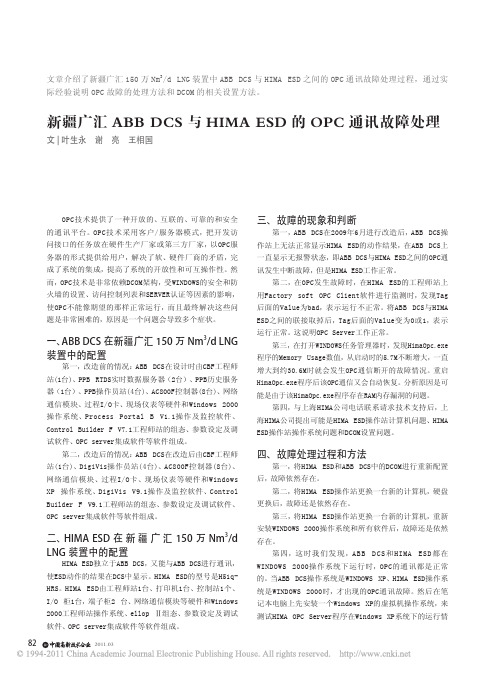
文章介绍了新疆广汇150万Nm3/d LNG装置中ABB DCS与HIMA ESD之间的OPC通讯故障处理过程,通过实际经验说明OPC故障的处理方法和DCOM的相关设置方法。
OPC技术提供了一种开放的、互联的、可靠的和安全的通讯平台。
OPC技术采用客户/服务器模式,把开发访问接口的任务放在硬件生产厂家或第三方厂家,以OPC服务器的形式提供给用户,解决了软、硬件厂商的矛盾,完成了系统的集成,提高了系统的开放性和可互操作性。
然而,OPC技术是非常依赖DCOM架构,受WINDOWS的安全和防火墙的设置、访问控制列表和SERVER认证等因素的影响,使OPC不能像期望的那样正常运行,而且最终解决这些问题是非常困难的,原因是一个问题会导致多个症状。
一、ABB DCS在新疆广汇150万Nm3/d LNG 装置中的配置第一,改造前的情况:ABB DCS在设计时由CBF工程师站(1台)、PPB RTDS实时数据服务器(2台)、PPB历史服务器(1台)、PPB操作员站(4台)、AC800F控制器(8台)、网络通信模块、过程I/O卡、现场仪表等硬件和Windows 2000 操作系统、Process Portal B V1.1操作及监控软件、Control Builder F V7.1工程师站的组态、参数设定及调试软件、OPC server集成软件等软件组成。
第二,改造后的情况:ABB DCS在改造后由CBF工程师站(1台)、DigiVis操作员站(4台)、AC800F控制器(8台)、网络通信模块、过程I/O卡、现场仪表等硬件和Windows XP 操作系统、DigiVis V9.1操作及监控软件、Control Builder F V9.1工程师站的组态、参数设定及调试软件、OPC server集成软件等软件组成。
二、HIMA ESD在新疆广汇150万Nm3/d LNG装置中的配置HIMA ESD独立于ABB DCS,又能与ABB DCS进行通讯,使ESD动作的结果在DCS中显示。
OPC DCOM连接不稳定的解决方案
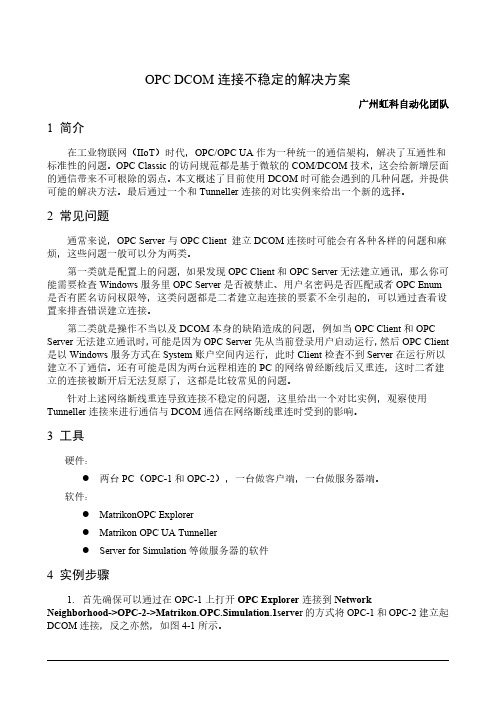
OPC DCOM连接不稳定的解决方案广州虹科自动化团队1简介在工业物联网(IIoT)时代,OPC/OPC UA作为一种统一的通信架构,解决了互通性和标准性的问题。
OPC Classic的访问规范都是基于微软的COM/DCOM技术,这会给新增层面的通信带来不可根除的弱点。
本文概述了目前使用DCOM时可能会遇到的几种问题,并提供可能的解决方法。
最后通过一个和Tunneller连接的对比实例来给出一个新的选择。
2常见问题通常来说,OPC Server与OPC Client建立DCOM连接时可能会有各种各样的问题和麻烦,这些问题一般可以分为两类。
第一类就是配置上的问题,如果发现OPC Client和OPC Server无法建立通讯,那么你可能需要检查Windows服务里OPC Server是否被禁止、用户名密码是否匹配或者OPC Enum 是否有匿名访问权限等,这类问题都是二者建立起连接的要素不全引起的,可以通过查看设置来排查错误建立连接。
第二类就是操作不当以及DCOM本身的缺陷造成的问题,例如当OPC Client和OPC Server无法建立通讯时,可能是因为OPC Server先从当前登录用户启动运行,然后OPC Client 是以Windows服务方式在System账户空间内运行,此时Client检查不到Server在运行所以建立不了通信。
还有可能是因为两台远程相连的PC的网络曾经断线后又重连,这时二者建立的连接被断开后无法复原了,这都是比较常见的问题。
针对上述网络断线重连导致连接不稳定的问题,这里给出一个对比实例,观察使用Tunneller连接来进行通信与DCOM通信在网络断线重连时受到的影响。
3工具硬件:●两台PC(OPC-1和OPC-2),一台做客户端,一台做服务器端。
软件:●MatrikonOPC Explorer●Matrikon OPC UA Tunneller●Server for Simulation等做服务器的软件4实例步骤1.首先确保可以通过在OPC-1上打开OPC Explorer连接到Network Neighborhood->OPC-2->Matrikon.OPC.Simulation.1serve r的方式将OPC-1和OPC-2建立起DCOM连接,反之亦然,如图4-1所示。
连接远程opc服务器为什么不成功

连接远程opc服务器为什么不成功
docm配置如下:
2. 在默认属性页面不作改动:默认选项是:选择在这台计算机上启动分布式COM(E)选项、默认身份验证级别是:连接,默认模拟级别是:标示。
3. 在默认安全机制页面
a. 按默认访问权限框里的(编辑默认值)按钮,如果无用户:Everyone,按(添加)按钮,选择: Everyone,按(添加)按钮,在访问类型框里选择:允许访问,按(确定)按钮。
b. 按默认启动权限框里的(编辑默认值)按钮,如果无用户:Everyone,按(添加)按钮,选择: Everyone,按(添加)按钮,在访问类型框里选择:允许调用,按(确定)按钮。
c. 按默认配置权限框里的(编辑默认值)按钮,按(添加)按钮,选择: Everyone,按(添加)按钮,在访问类型框里选择:完全控制,按(确定)按钮。
4. .默认协议页面不作改动,回到在应用程序页面。
5. 在应用程序页面
6. 按(属性)按钮
a.在常规页面不作改动,身份验证级别是:默认值。
b.在位置页面不作改动,默认选项是:在这台计算机上运行应用程序。
d.在身份标示页面,选择:交互式用户
e..终结点页面不作改动。
f..按(确定)按钮,回到,在应用程序页面
7. .按(确定)按钮,关闭程序。
- 1、下载文档前请自行甄别文档内容的完整性,平台不提供额外的编辑、内容补充、找答案等附加服务。
- 2、"仅部分预览"的文档,不可在线预览部分如存在完整性等问题,可反馈申请退款(可完整预览的文档不适用该条件!)。
- 3、如文档侵犯您的权益,请联系客服反馈,我们会尽快为您处理(人工客服工作时间:9:00-18:30)。
OPCENUM.exe
注册过后,再用OPC客户端(也是我们的应用服务器)去连接OPC服务器(我们读的是力控6.0)就可以找到OPC服务器并正常读取了。
既然原因找到了,就简单了。从另一个安装过了力控的机器上将需要的dll拷出来,运用regsvr32命令进行注册。一般来说需要注册的文件有
opcproxy.dll
opccomn_ps.dll
opc_aeps.dll
opchda_ps.dll
opcdaauto.dll
aprx
